Mitä tietää
- Lataa Facebook-tietosi. Siitä saattaa vielä olla kopio saatavilla.
- Tarkista, oletko arkistoinut sen poistamisen sijaan. Nosturi profiilisi ja valitse Arkistoidut keskustelut†
- Kun poistat viestin Facebook Messengerissä, se poistetaan pysyvästi.
Tässä artikkelissa kerrotaan, miten voit noutaa poistetun Facebook Messenger -viestin. Näitä ovat muun muassa sen tarkistaminen, että olet arkistoitu, Facebook-tietojesi lataaminen siinä toivossa, että viestisi on edelleen palvelimella, ja yhteyshenkilöltäsi kopion pyytäminen keskustelusta.
Tarkista, onko viesti arkistoitu
Messengerissä arkistoitu viesti on piilotettu postilaatikostasi, mutta sitä ei poisteta pysyvästi. On mahdollista, että poistaessasi valitsemaasi viestiä Arkisto sijasta Poista† Kun liu’utat sormeasi chatin päällä, vaihtoehdot ovat: Arkisto ja Lisää (joka sisältää Poista), joten se on helppo tehdä virhe.
Tarkista arkistoidut viestit iOS Messenger -sovelluksessa
Voit tarkistaa, oletko arkistoinut viestisi sen sijaan, että olisit poistanut sen iOS Messenger -sovelluksessa:
-
Avaa sanansaattaja sovellus iPhonessa tai iPadissa.
-
Napauta sinua profiilikuva†
-
Nosturi Arkistoidut keskustelut†
-
Jos keskustelu olisi arkistoitu, näet sen täällä. Pyyhkäise sitä sormella oikealta vasemmalle ja valitse Poista arkistosta tuoda sen takaisin aktiivisiin Messenger-keskusteluihisi.
Tarkista Facebookin arkistoidut viestit selaimella
Jos avaat Facebook.com-sivuston tietokoneesi suosikkiselaimella, arkistoidun viestin tarkistaminen (ja kenties noutaa) näin.
-
Avaa Facebook verkkoselaimessa.
-
Valitse sanansaattaja -kuvake sivun yläosassa.
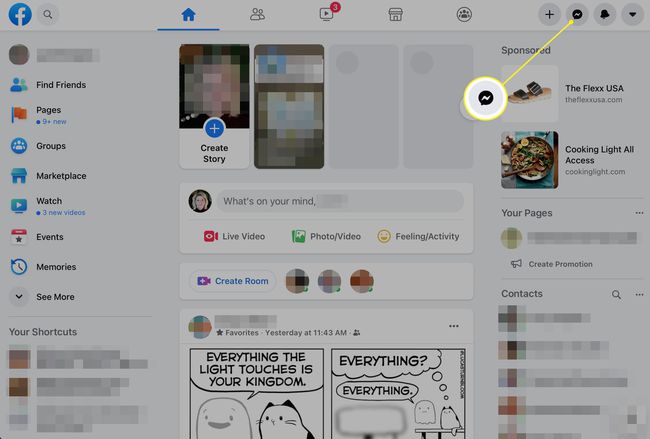
-
Valita Näytä kaikki Messengerissä Messenger-luettelon alareunassa.
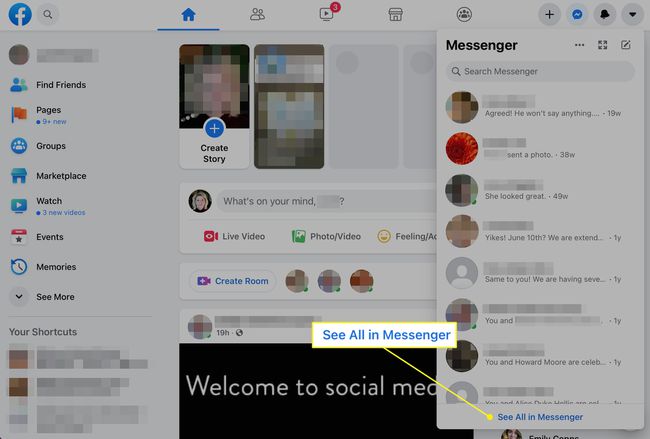
-
Napsauta kolmea pistettä valikosta vieressä oleva kuvake keskustelut ja valitse Arkistoidut keskustelut valikossa.
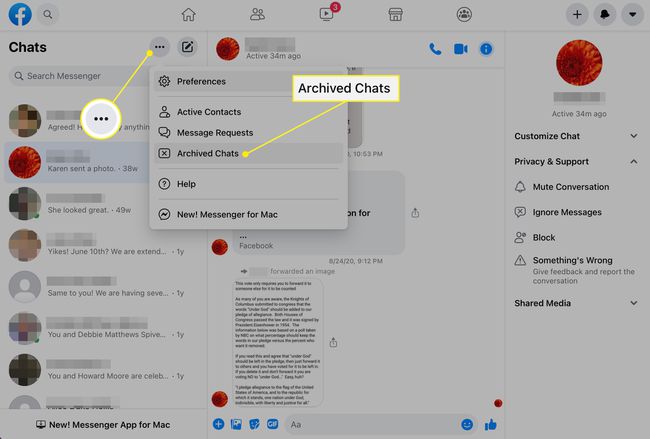
-
Kun näet etsimäsi viestin, siirrä se takaisin Messengerin aktiiviseen keskusteluluetteloon vastaamalla keskusteluun.
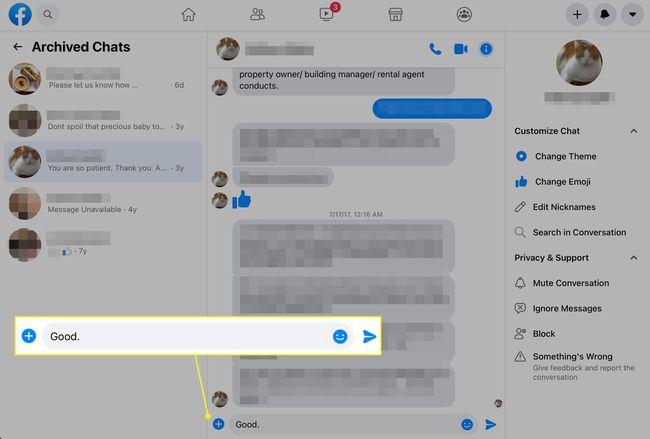
Lataa Facebook-tietosi
Facebook säilyttää poistamasi viestit määrittelemättömän ajan ennen kuin poistat ne palvelimiltaan, joten voit ehkä löytää poistetut viestit lataamalla Facebook-tietosi.
Lataa Facebook-tiedot iOS Messenger -sovelluksessa
Voit pyytää Facebookia lähettämään sinulle kopion tiedoistasi verkkosivuillaan tai vain viesteistä. On mahdollista, että jotkut poistetuista viesteistäsi sisällytetään. Näin voit pyytää tietojasi iOS Messenger -sovelluksella.
-
Aloita sanansaattaja sovellusta ja napauta kuvaasi näytön yläreunassa.
-
Vieritä alas ja valitse Tilin asetukset†
-
Vieritä kohtaan Facebook-tietosi osio ja napauta Lataa profiilitiedot†
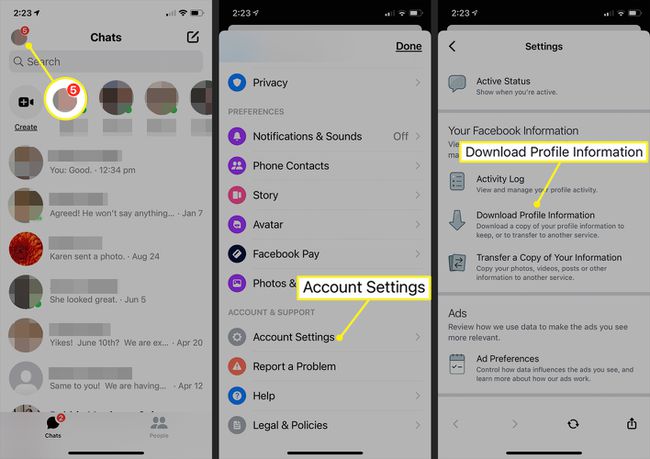
-
Valitse avautuvassa näytössä vieressä oleva valintamerkki Tiedottaa† Haluat ehkä poistaa muut luokat käytöstä. Raportti sisältää tietosi valvomistasi henkilöistä.
-
Vieritä näytön alareunaan ja napauta Luo tiedosto† Facebook laatii raportin ja ottaa sinuun yhteyttä, kun se on valmis. Odottaessasi pyyntösi näkyy Odottaa-tilassa. Jos pyydät vain Messenger-tietojasi, odotusaika on lyhyt.
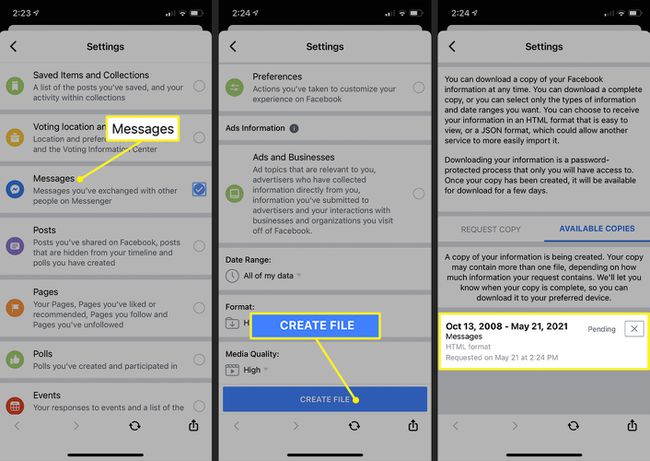
-
Katso raportti viestistä, jonka haluat hakea.
Lataa Facebook-tiedot Facebook-sivustolta
Voit myös pyytää Facebook-tietojasi, mukaan lukien viestisi, Facebook-sivustolta tietokoneella. Näin:
-
Avata Facebook verkkoselaimessa.
-
Valitse alanuoli Facebook-sivusi oikeasta yläkulmasta ja valitse Asetukset ja yksityisyys valikossa.
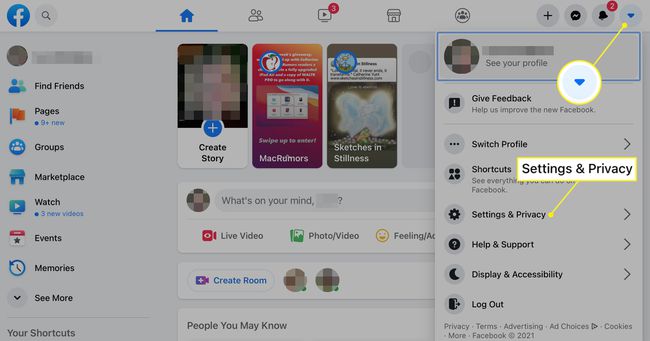
-
Valita toimielimet avautuvassa näytössä.
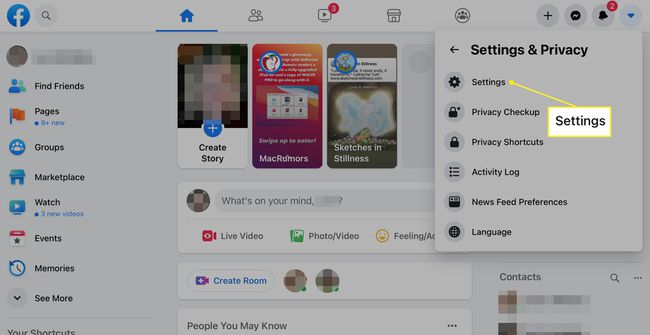
-
Valitse Yksityisyys Asetukset-sivupalkissa.
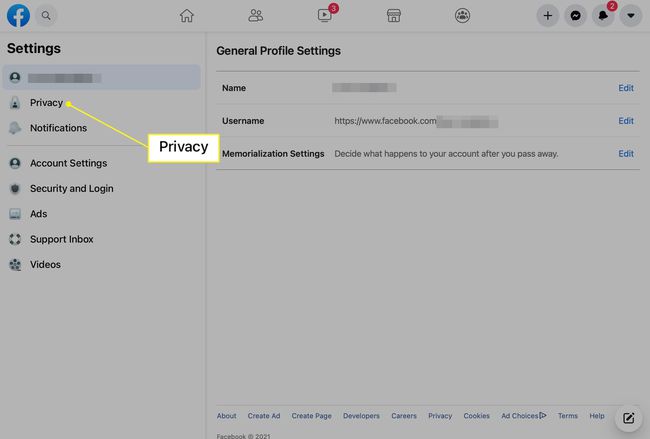
-
Valitse Facebook-tietosi Tietosuoja-sivupalkissa.
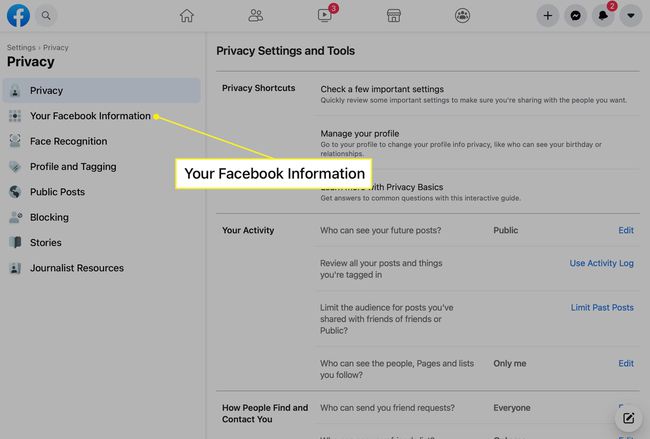
-
Siirry kohtaan Lataa profiilitiedot osio ja valitse Näkemys†
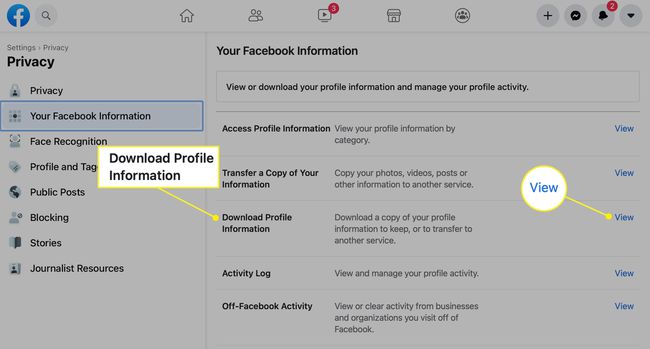
-
Valitse Tiedottaa jos sitä ei ole jo tarkistettu. Poista kaikkien muiden kategorioiden valinnat, joita et halua ladata. Valitse Luo tiedosto†
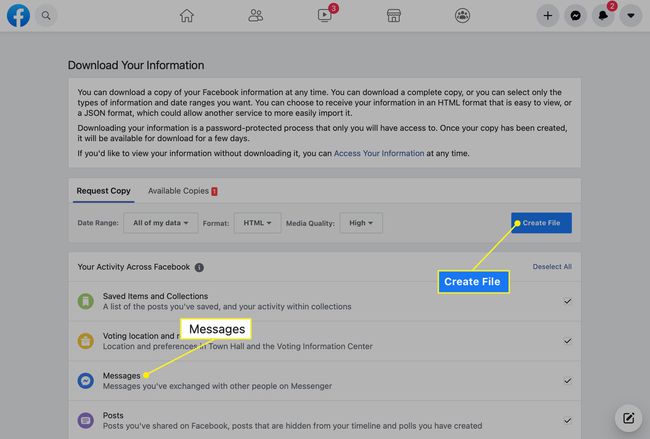
-
Kun raportti on valmis, Facebook ilmoittaa, että se on valmis ladattavaksi. Tarkista siitä etsimäsi poistetut viestit.
Kysy yhteyshenkilöltäsi
Vaikka et onnistuisikaan hakemaan viestiä, kontaktillasi voi silti olla kopio chatista. Pyydä henkilöä lähettämään viestit takaisin sinulle tai ottamaan kuvakaappaus keskusteluketjusta ja lähettämään sinulle kuva.
